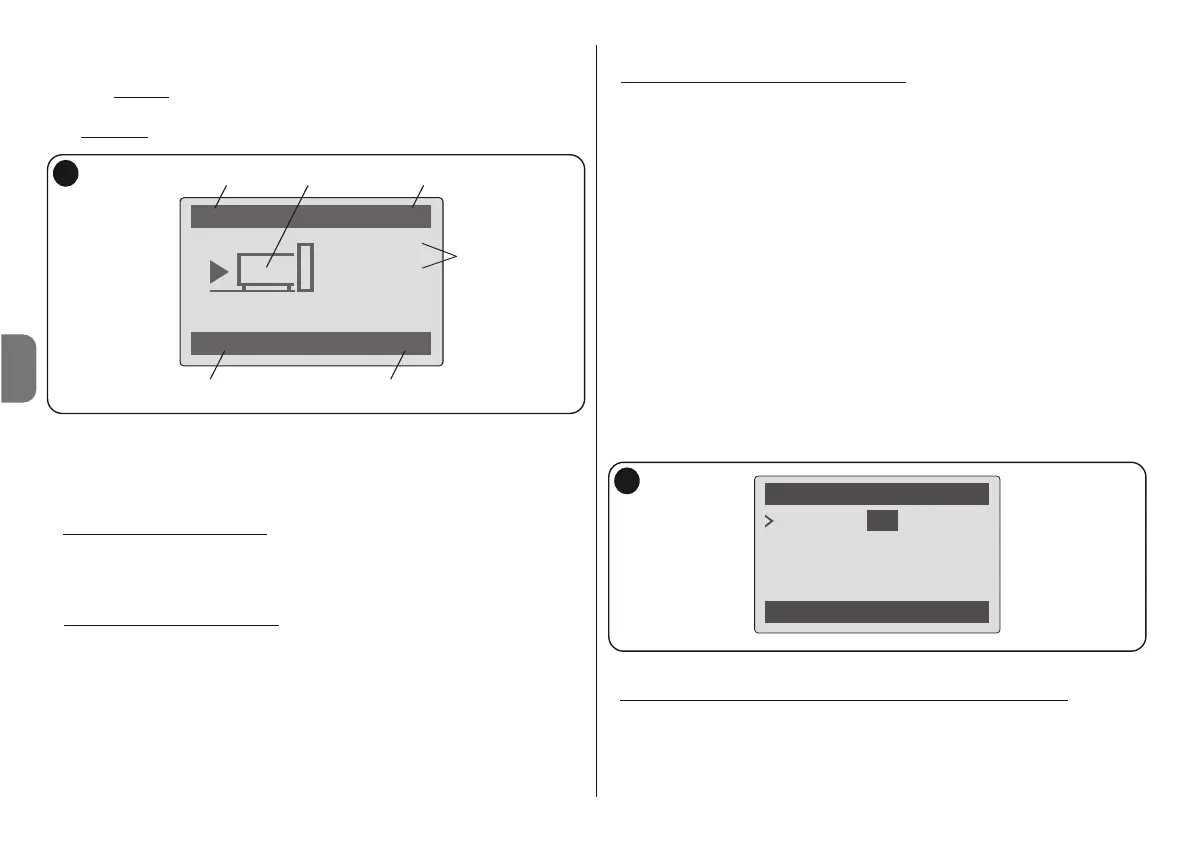ES
13 – Español
D –Fecha y hora local.
E –“mandos”: este elemento permite acceder a todas las funciones disponibles
para accionar
uno o varios dispositivos.
F –“menú”: este elemento permite acceder a todas las funciones disponibles para
programar
un dispositivo.
UTILIZACIÓN DEL OVIEW COMO DISPOSITIVO DE MANDO
Para accionar una automatización se puede proceder de dos maneras. Después de
haber seleccionado el conjunto al que pertenece la automatización a accionar, envíe
el mando deseado en una de las siguientes modalidades:
1) para enviar un mando directo
, utilice uno de los siguientes botones:
– ABRIR = botón # (3 – fig. A)
– STOP = botón ! (6 – fig. A)
– CERRAR = botón $ (5 – fig. A)
2) para enviar un mando especial
disponible en la automatización, seleccione en
la ventana principal (fig. B) el elemento “mandos” con el botón " (7 – fig. A) y, pos-
teriormente, seleccione el elemento “ejecutar mando”. Después, seleccione el
mando deseado en la lista que aparece.
Entonces, para confirmar el mando escogido, seleccione “ejecutar” con el botón "
(8 – fig. A) o vuelva a la ventana anterior seleccionado “atrás” con el botón " (7 –
fig. A).
Nota – El tipo y el número de los mandos presentes en esta lista cambian según el
tipo de automatización seleccionada.
B
FUNCIONALIDAD DEL OVIEW
• Programación de los mandos horarios
El Oview incorpora un reloj interno que puede ser utilizado para programar el envío
automático de los mandos a una automatización. Nota –Si por un corte de energía
eléctrica el Oview se quedara sin alimentación, su reloj seguirá funcionando regular-
mente; pero si durante el corte de energía estaba programado el envío de un man-
do, éste no se ejecutará pero quedará igualmente programado.
Para programar la ejecución automática de los mandos en días y horarios desea-
dos, proceda de la siguiente manera:
a) seleccione el conjunto al que pertenece la automatización a programar;
b) seleccione en la ventana principal (fig. B) el elemento “mandos” con el botón "
(7 – fig. A) y, posteriormente, seleccione el elemento “mando horario”;
c) inserte en los espacios cor respondientes en la ventana que se abre (fig. C) los
días y los horarios deseados. Nota – Para cada automatización, hay disponibles
hasta 8 programaciones diferentes;
d) confirme la programación se leccionando el elemento “OK” con el botón " (8 –
fig. A).
Importante – Controle que el reloj esté ajustado exactamente en la hora local.
Atención – Los mandos horarios funcionan únicamente si se activa (ON) el
mando “activación mandos horarios” (en el elemento “configuraciones”).
• Regulación de los parámetros de funcionamiento del Oview
Para regular los parámetros de funcionamiento del Oview hay que seleccionar en la
ventana principal (fig. B) el elemento “menú” con el botón " (8 – fig. A) y, posterior-
mente, el elemento “configuraciones”.
En la pantalla aparece la lista de los parámetros disponibles: “nombre” -
“fecha/hora” - “activación mandos horarios” - “luminosidad display” -
